Cómo usar Google Password Manager en Android y la web – EzAnime.net

Fuente: Ara Wagoner / Android Central
Si bien Google puede estar tratando de construir un futuro sin contraseñas, la corriente actual nos obliga a crear una nueva cuenta y una nueva contraseña para casi todos los sitios web que usamos. Desde nuestras aplicaciones bancarias más seguras hasta algunos juegos web frívolos que usamos para matar el tiempo entre reuniones, todo tiene una contraseña y un correo electrónico / nombre de usuario que debemos controlar.
Si bien la mayoría de los mejores administradores de contraseñas son pagos y agregan funciones como VPN, mantenimiento de token 2FA y monitoreo de identidad, realmente no necesita la mayoría de esas cosas. Para la mayoría de nosotros, incluido yo mismo, solo necesitamos un lugar para buscar fácilmente las contraseñas al iniciar sesión en nuestras aplicaciones y sitios web, y Google Password Manager lo hace perfectamente de forma gratuita en Android y Chrome. A continuación, le mostramos cómo usar Google Password Manager en ambas plataformas para ingresar, cambiar o eliminar sus contraseñas.
Ofertas de VPN: licencia de por vida de $ 16, planes mensuales de $ 1 y más
Cómo usar Google Password Manager en Android
Abre un aplicación o sitio web desea iniciar sesión. Toque el campo de nombre de usuario. Si aparece una ventana emergente “Continuar cuenta”, toque Continuar.
Si aparece un menú desplegable, toque Su nombre de usuario o el símbolo clave encima del teclado.
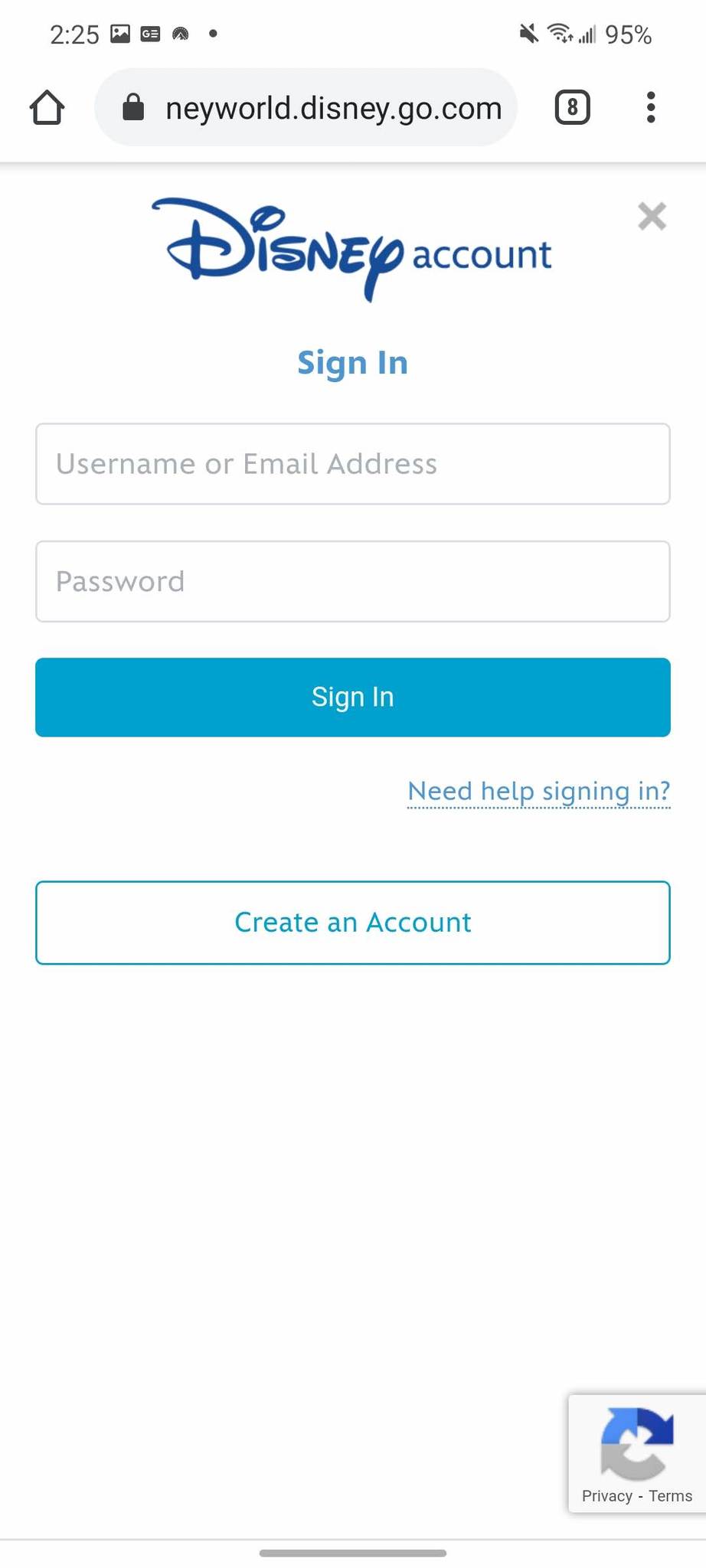

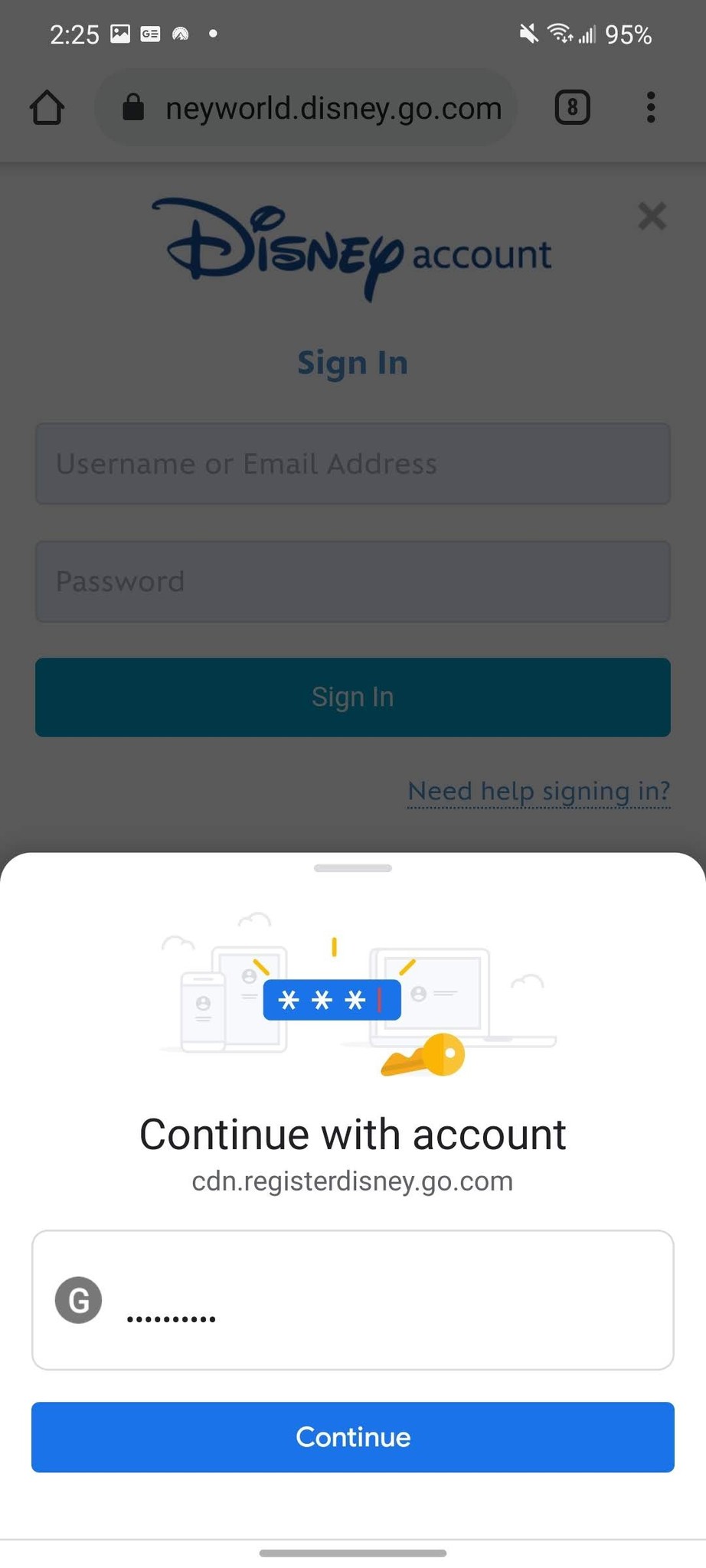

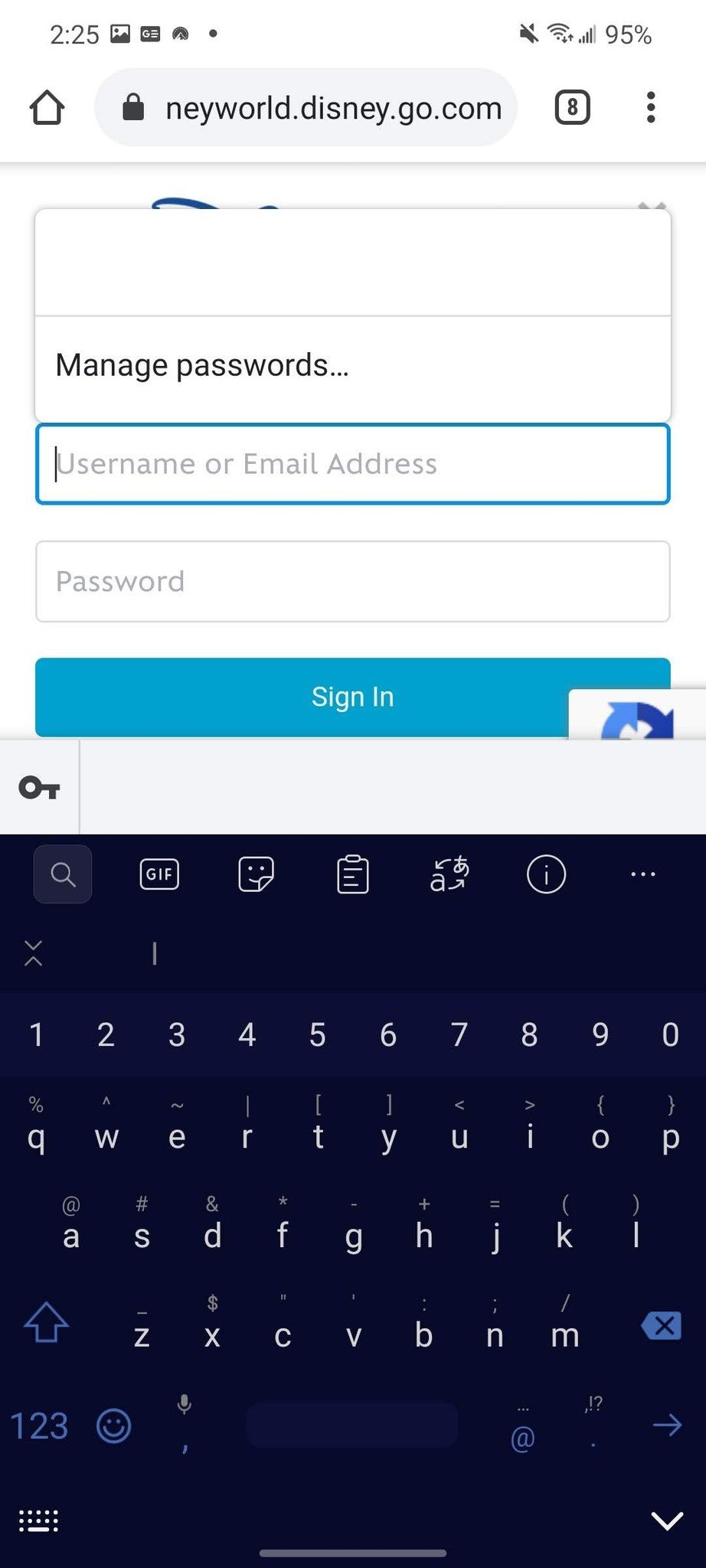 Fuente: Android Central Touch the cartas credenciales quieres entrar. Repita los pasos 2 a 4 para la contraseña si no se completa automáticamente.
Fuente: Android Central Touch the cartas credenciales quieres entrar. Repita los pasos 2 a 4 para la contraseña si no se completa automáticamente.
Grifo Registrarse.

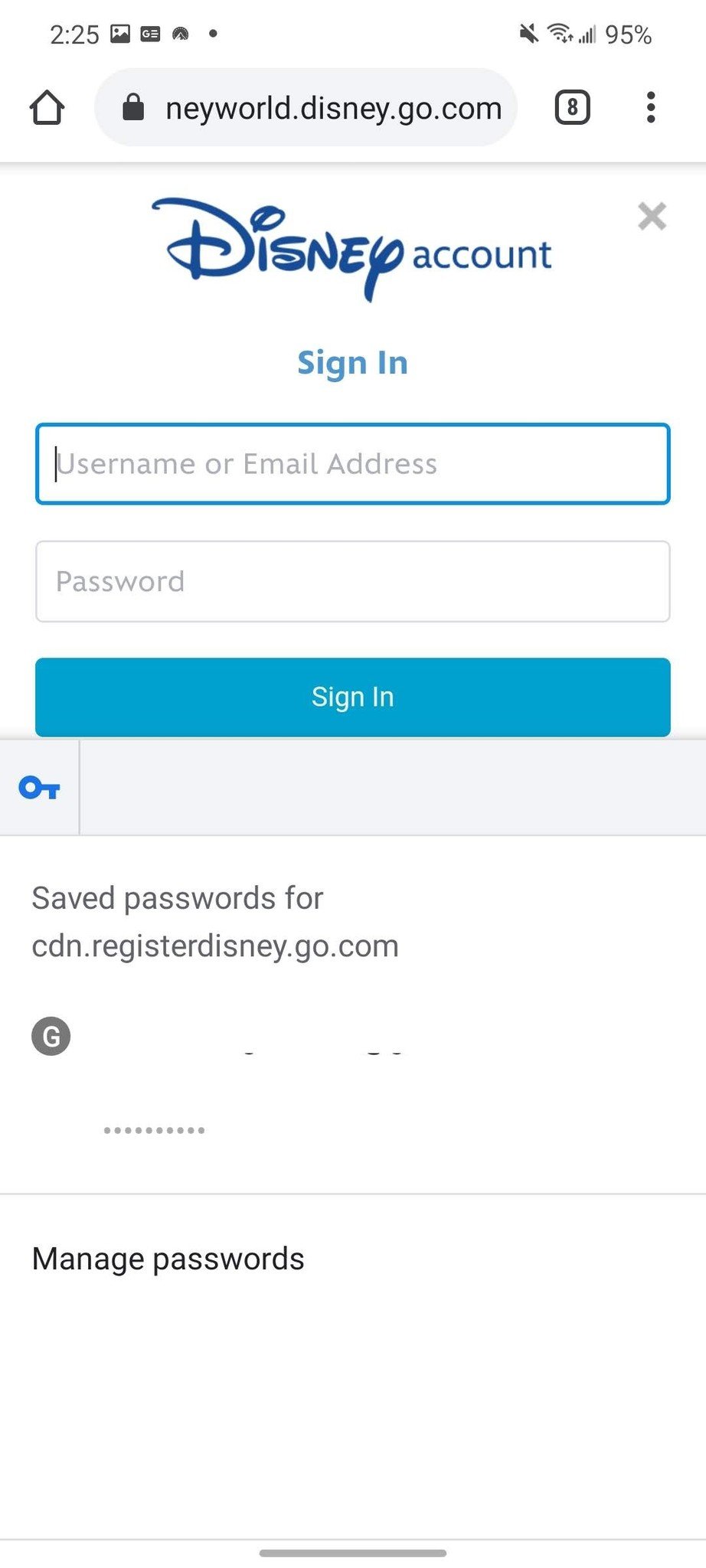

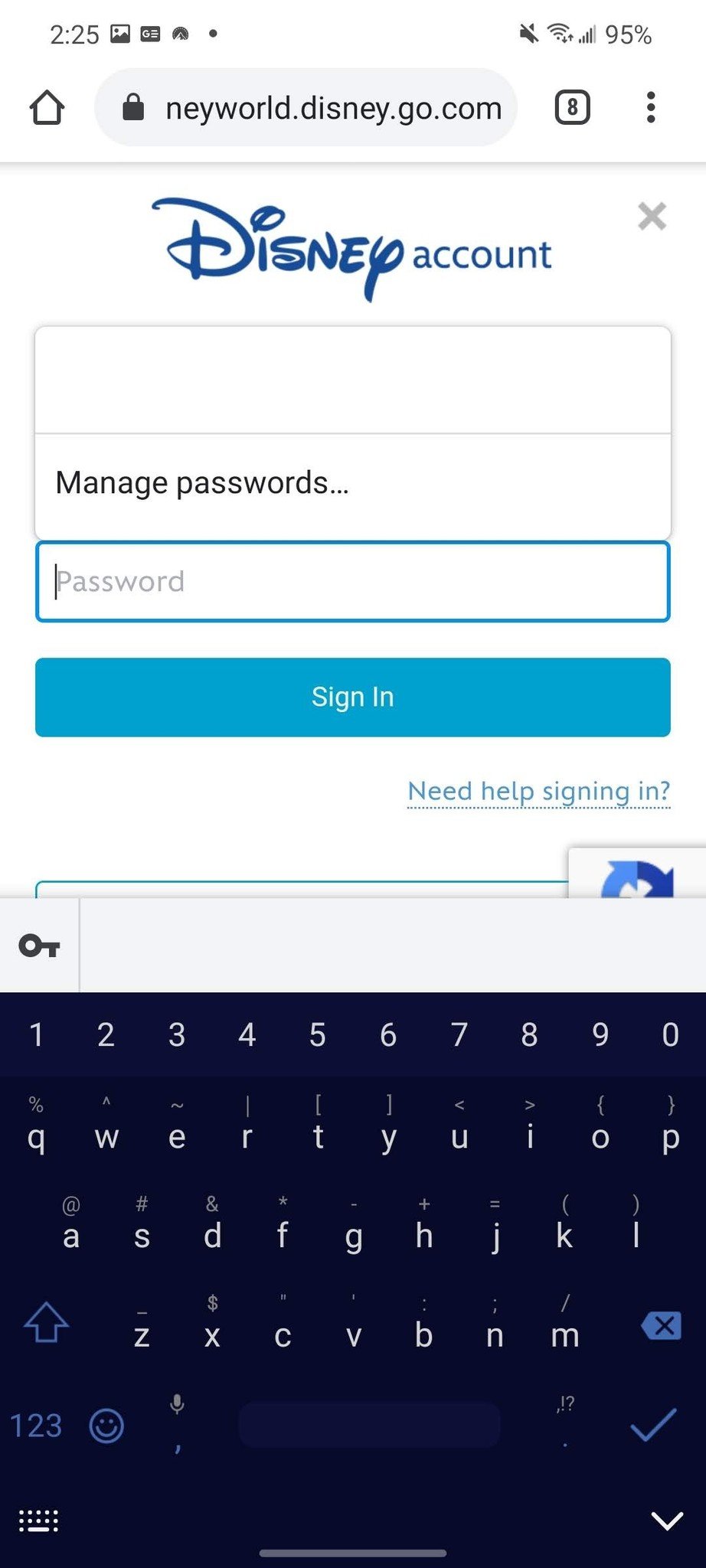

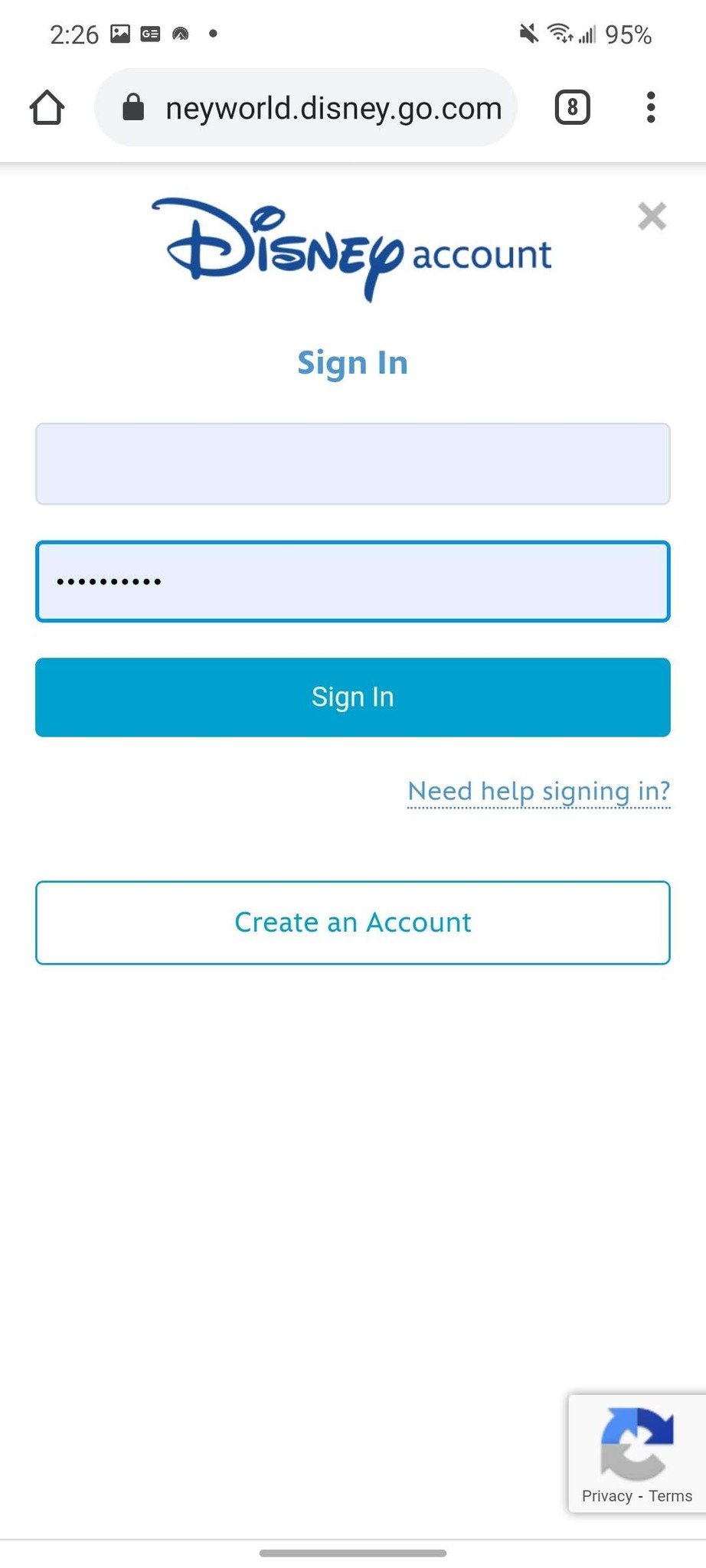 Fuente: Android Central
Fuente: Android Central
Si la opción de autocompletar no se activa, es posible que primero debas activar Google Autocompletar.
Cómo agregar contraseñas al Administrador de contraseñas de Google en Android
Abra una aplicación o sitio web en el que desee registrarse. Introducir el Nombre de usuario o correo electrónico que desee utilizar. Para la contraseña, toque el clave encima del teclado. Grifo Sugerir contraseña segura. Grifo Usar contraseña.
Grifo Registrarse.

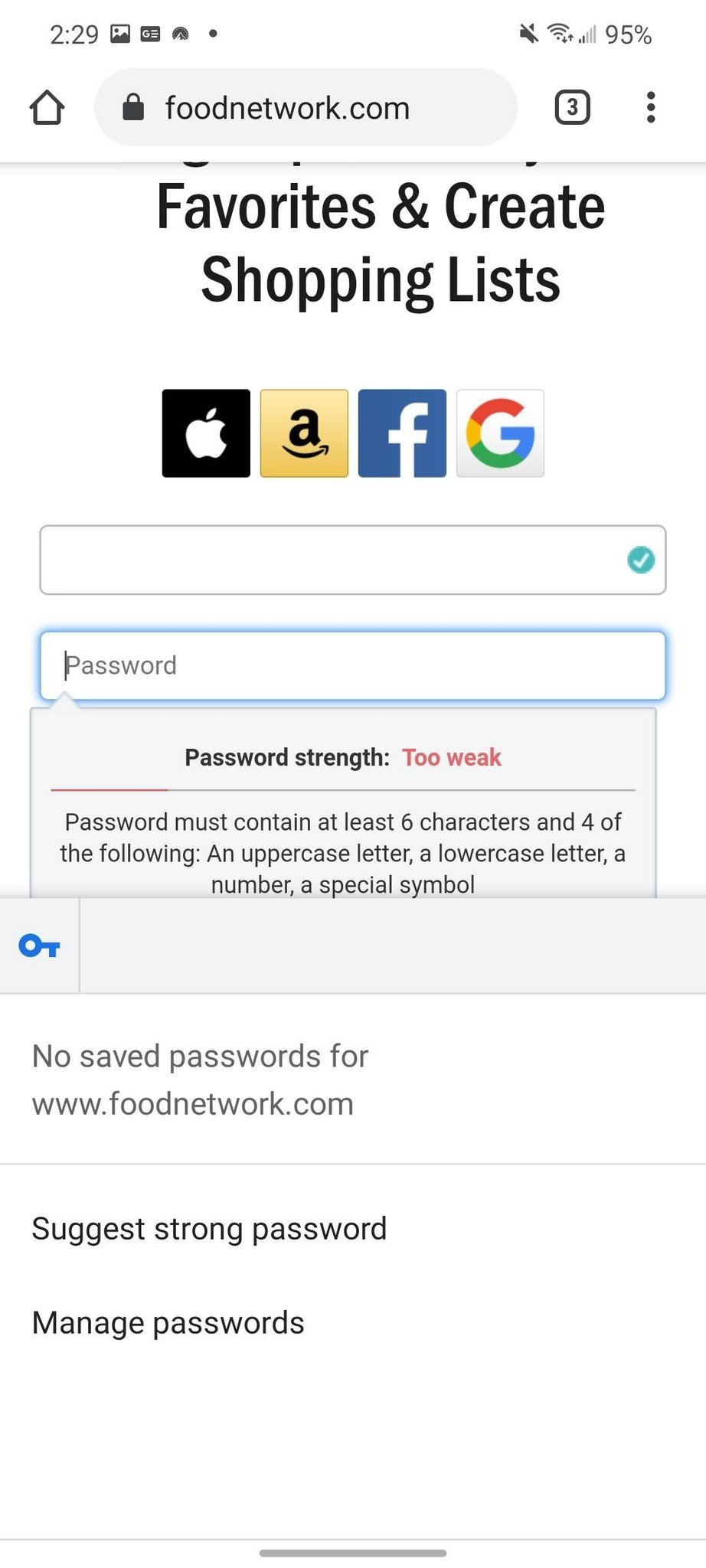

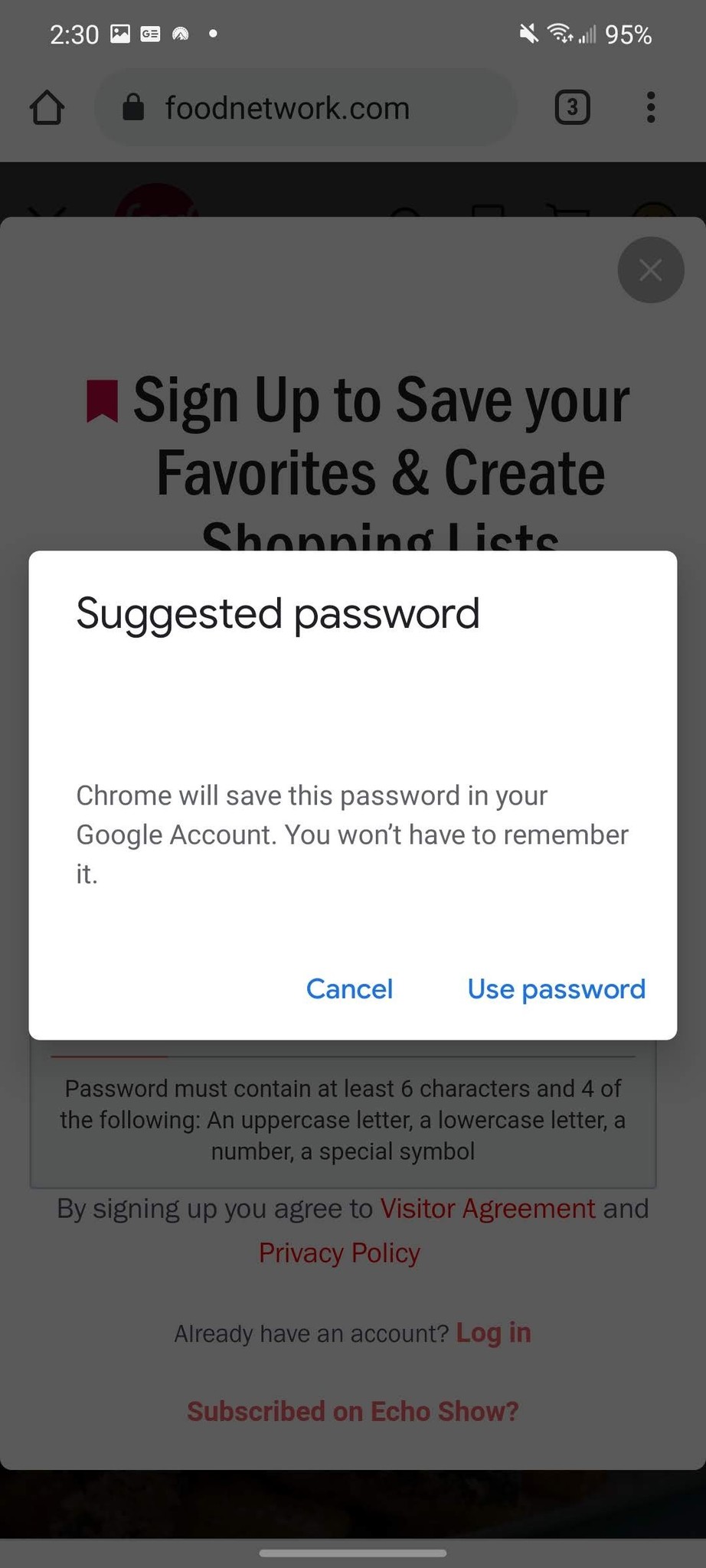

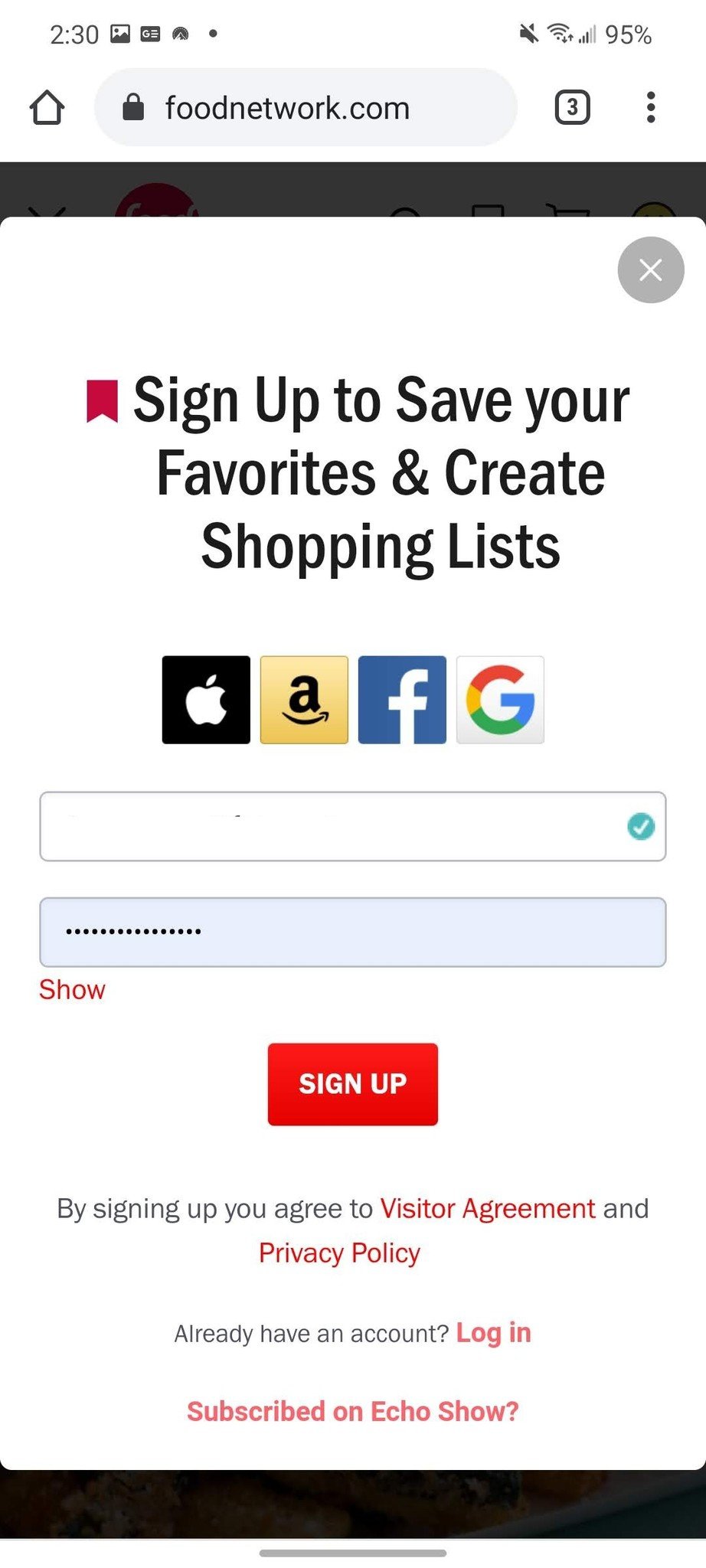 Fuente: Android Central
Fuente: Android Central
Cómo activar o administrar Google Password Manager en Android
Abre el Ajustes aplicación. Toque en el barra de búsqueda. Escribir “Autocompletar”. Grifo Servicio de autocompletar para ir a su menú.
Grifo Servicio de autocompletar.

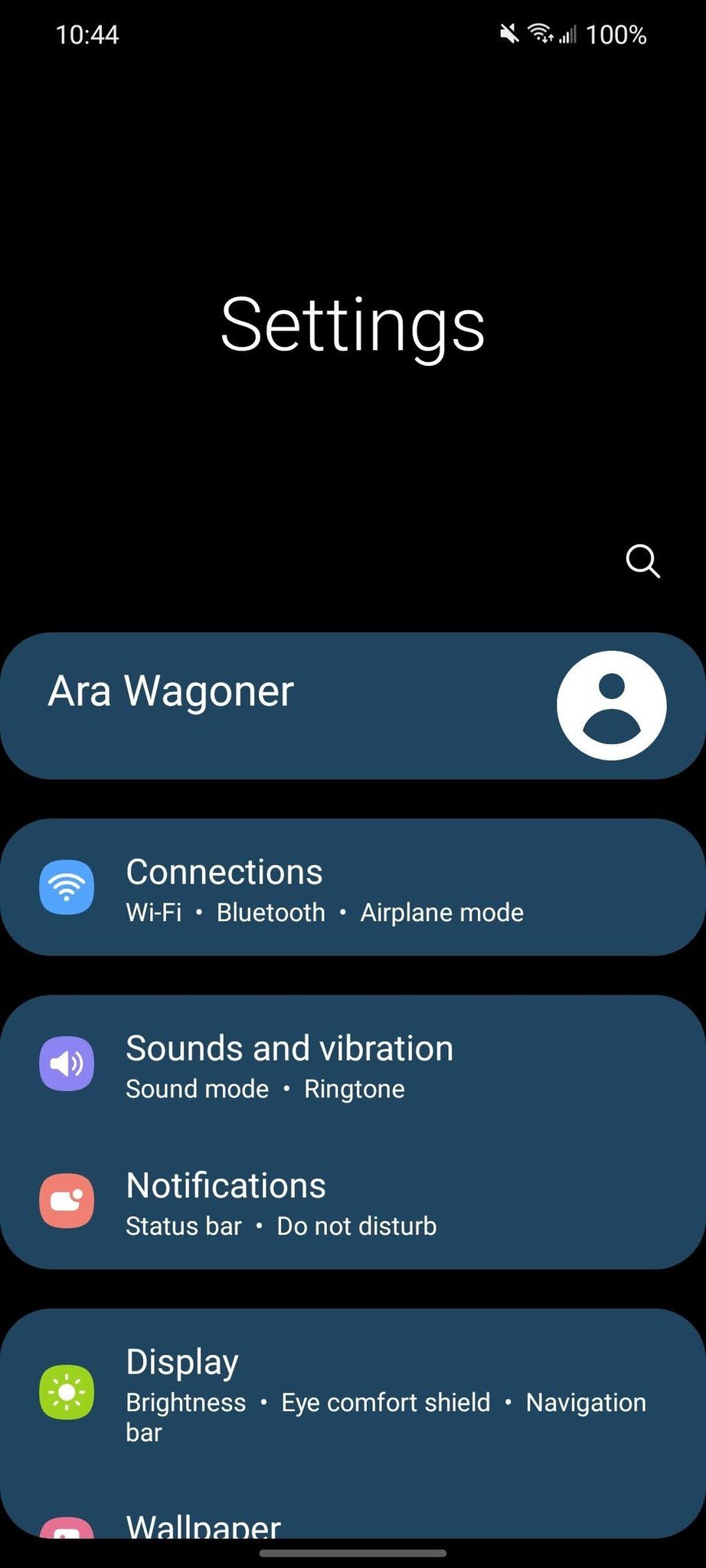

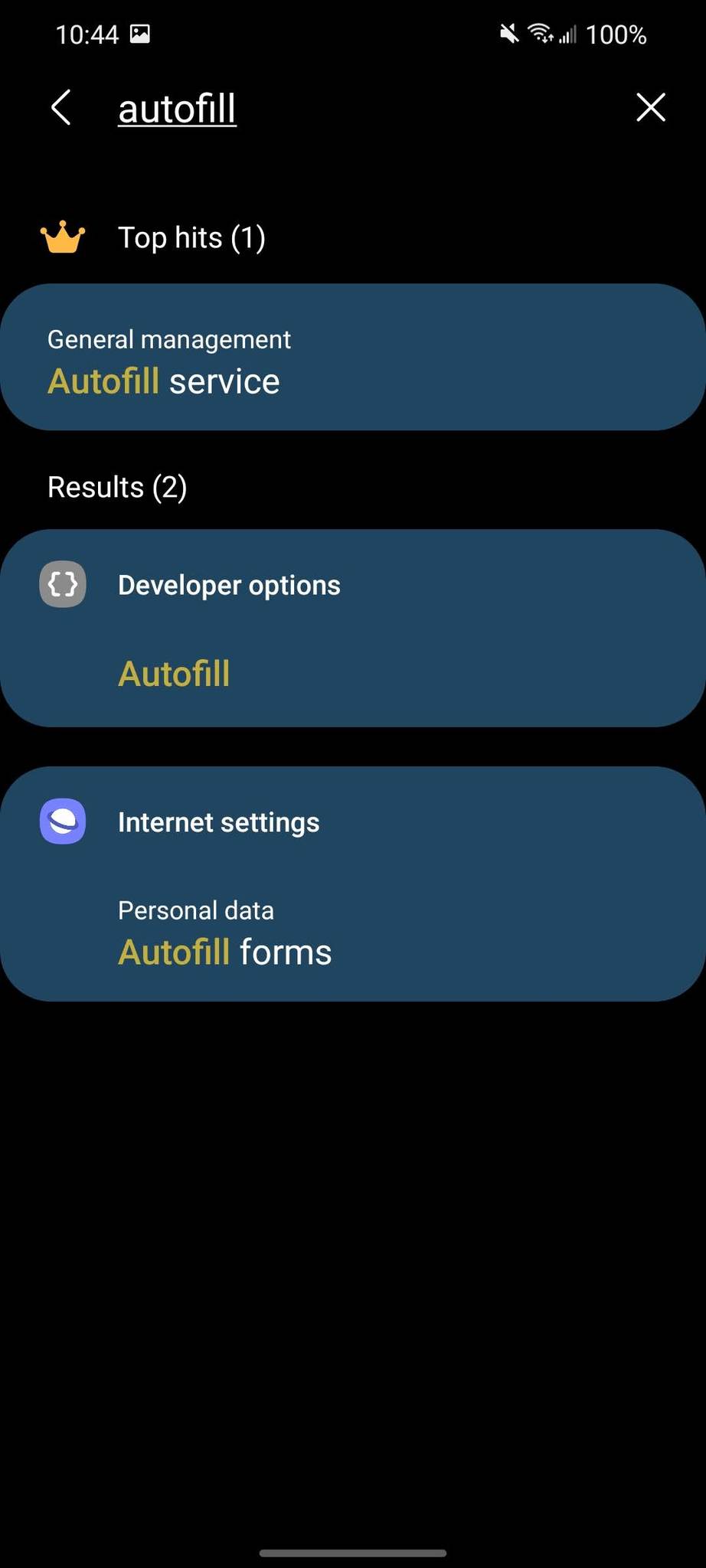

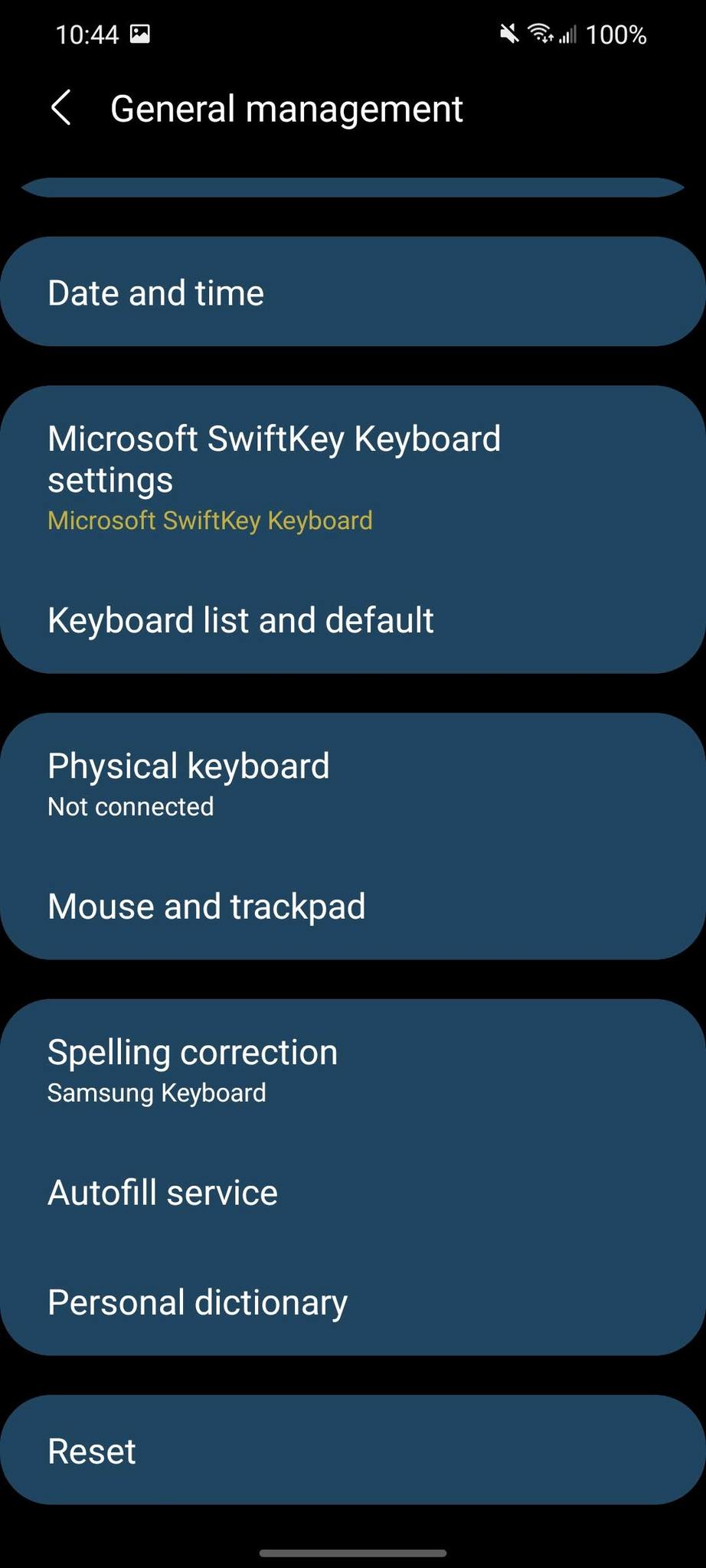 Fuente: Android Central Touch the equipo de configuración. Toque en el palanca para habilitar Autocompletar con Google (y Google Password Manager).
Fuente: Android Central Touch the equipo de configuración. Toque en el palanca para habilitar Autocompletar con Google (y Google Password Manager).
Grifo Contraseñas para modificar o eliminar las contraseñas actuales.

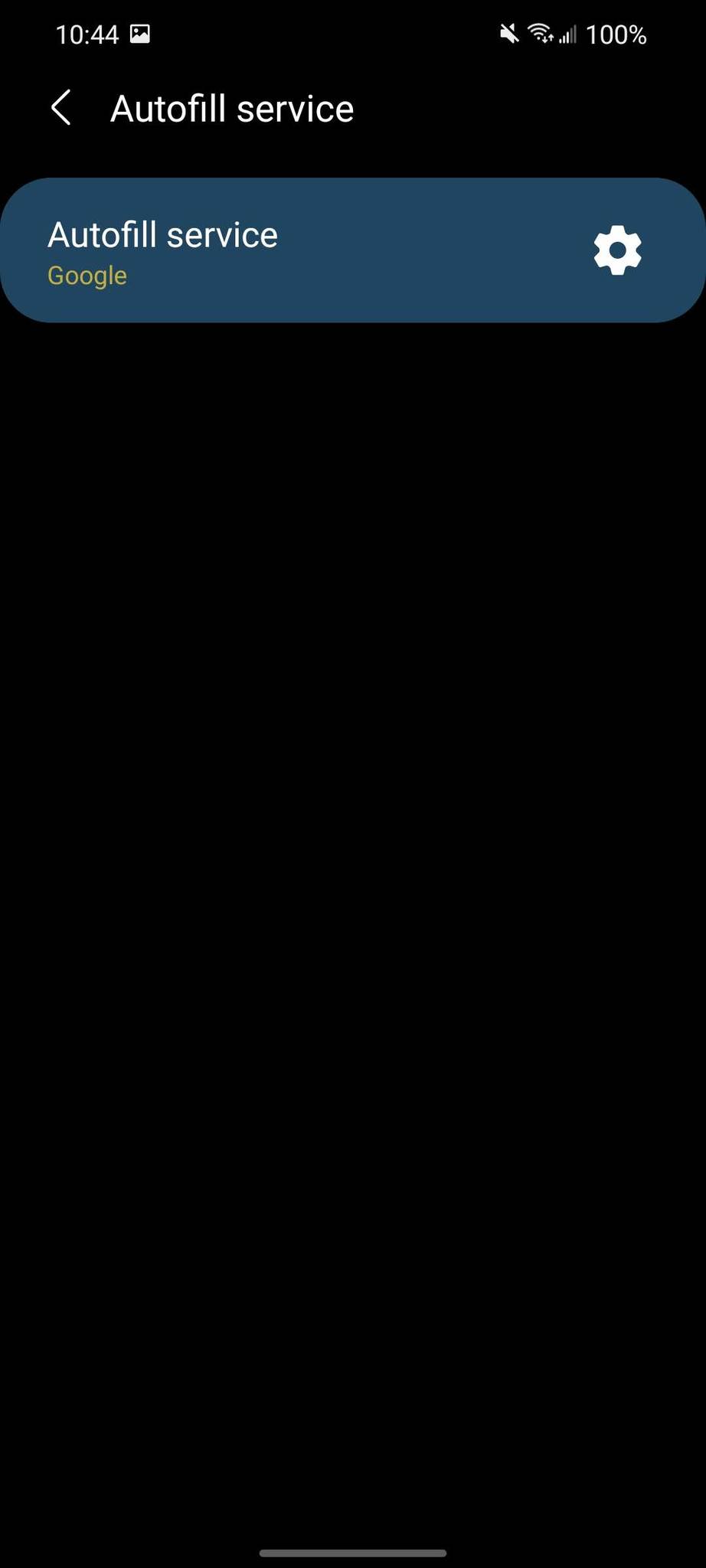

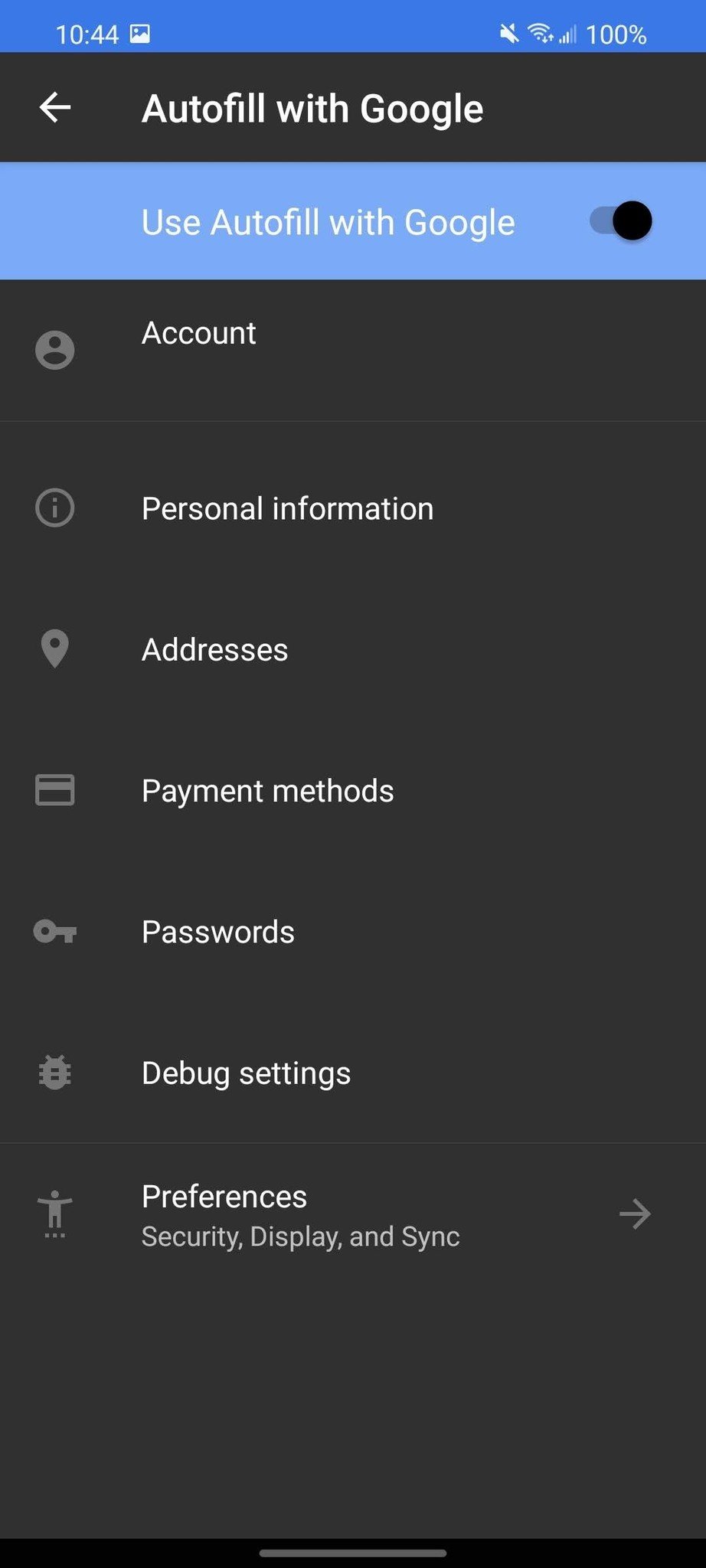

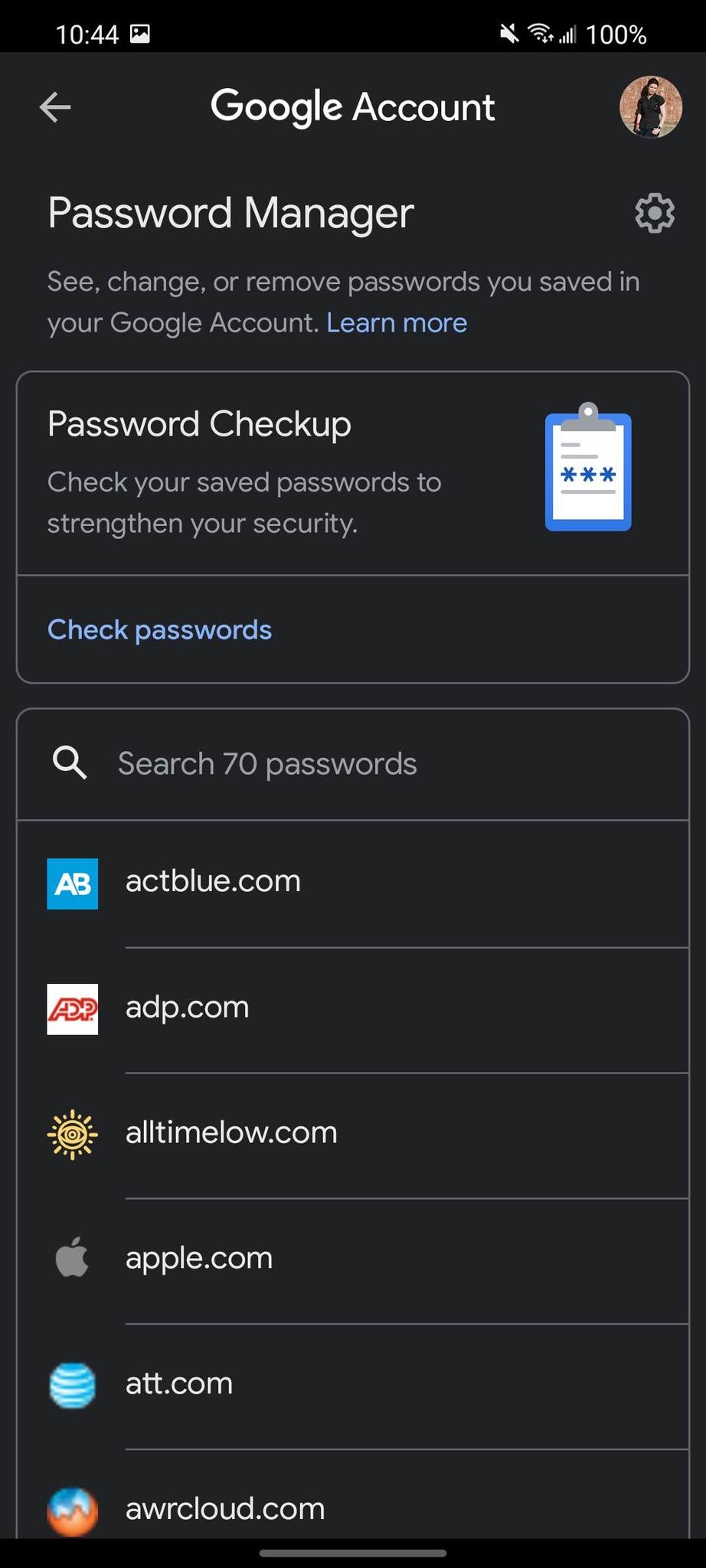 Fuente: Android Central Touch the aplicación o sitio web desea cambiar la contraseña. Entra tu contraseña, PIN o huella digital para verificar su identidad. Grifo Editar O Borrar.
Fuente: Android Central Touch the aplicación o sitio web desea cambiar la contraseña. Entra tu contraseña, PIN o huella digital para verificar su identidad. Grifo Editar O Borrar.
Grifo Ahorrar dinero O Confirmar al final de su edición.

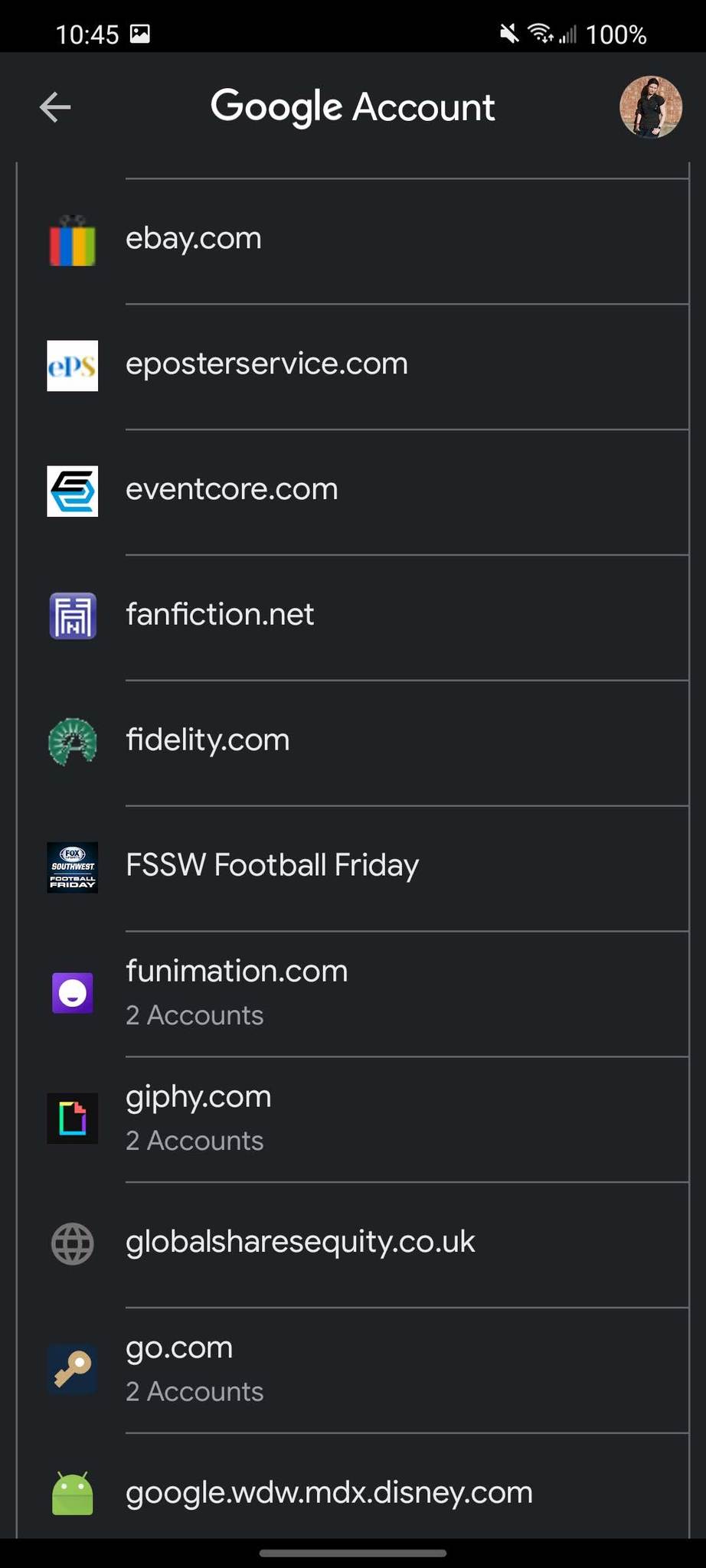

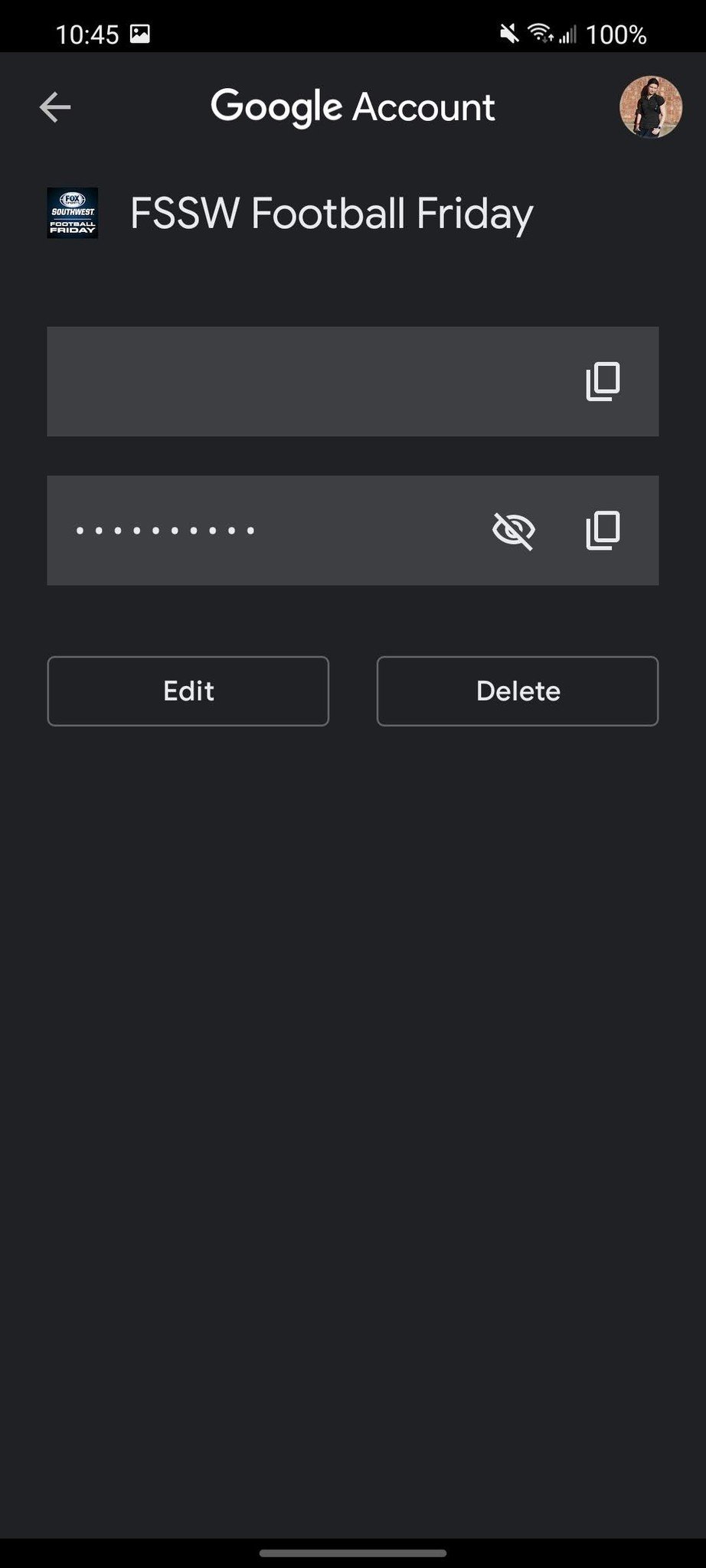 Fuente: Android Central
Fuente: Android Central
También puedes tocar Comprobar contraseñas para auditar y cambiar rápidamente contraseñas expuestas o desactualizadas, lo que es aún más fácil ahora que Google agrega la capacidad de Google Password Manager para corregir sus contraseñas con un solo toque.
Cómo usar el Administrador de contraseñas de Google en Chrome
Abre el página de inicio de sesión para uno de sus sitios web guardados. Toque en el Nombre de usuario campo.
Grifo Su nombre de usuario en el menú desplegable.

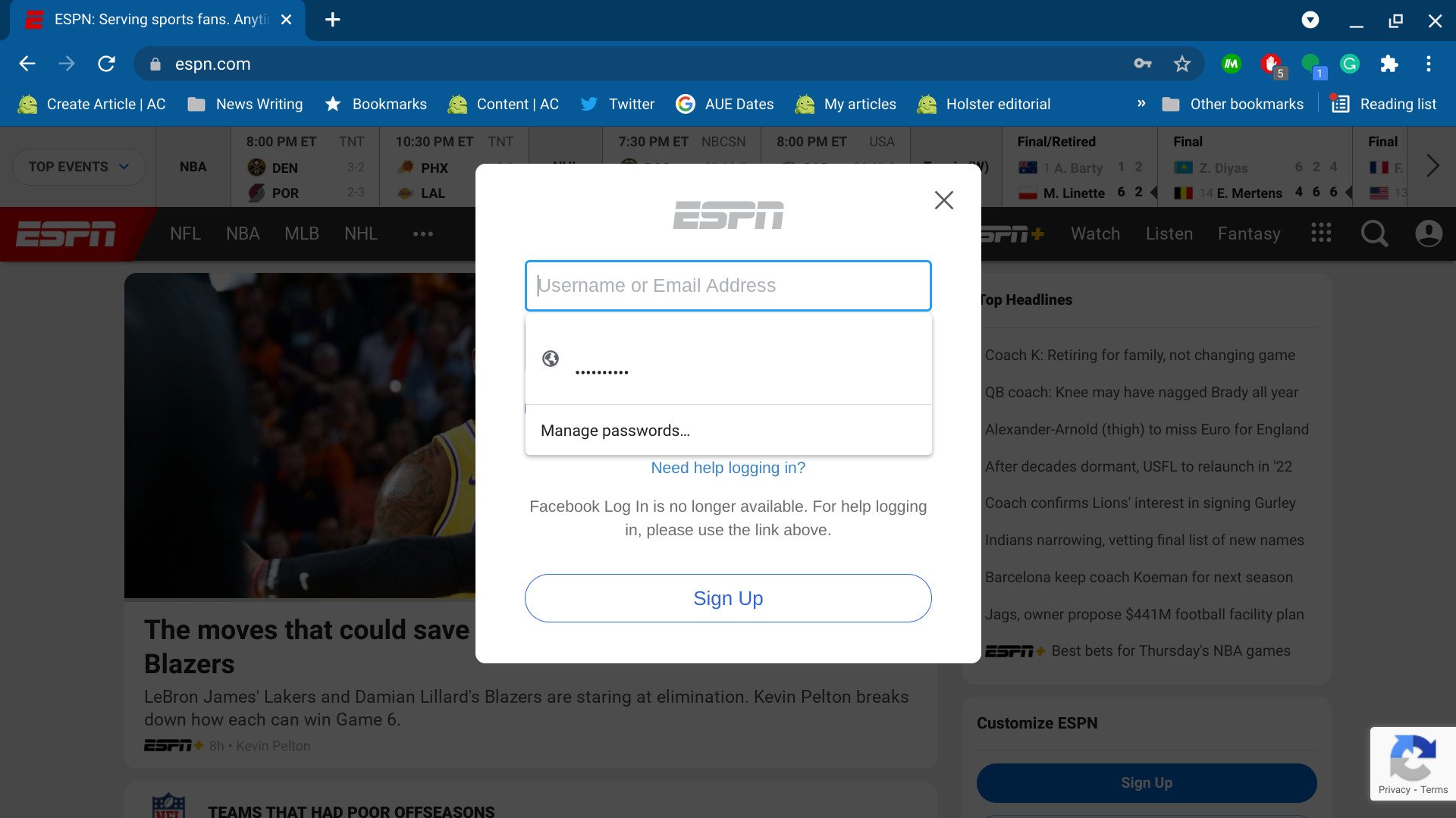 Fuente: Android Central Repita los pasos 2 y 3 si su contraseña no se completa automáticamente.
Fuente: Android Central Repita los pasos 2 y 3 si su contraseña no se completa automáticamente.
Grifo Iniciar sesión.

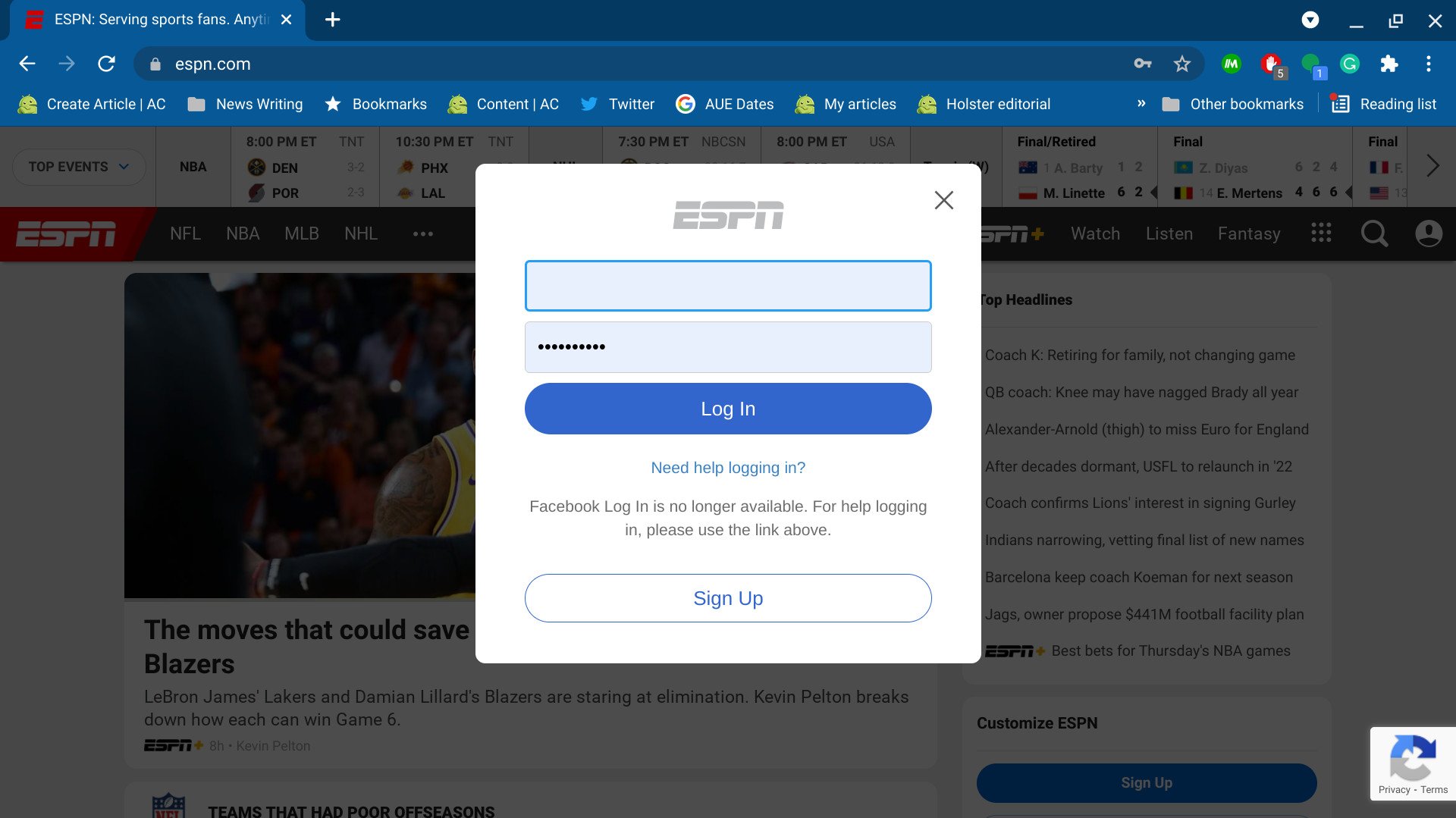 Fuente: Android Central
Fuente: Android Central
Cómo agregar contraseñas al Administrador de contraseñas de Google en Chrome
Abre el página de inicio de sesión para un sitio web que desea guardar.
Entra tu Nombre de usuario.

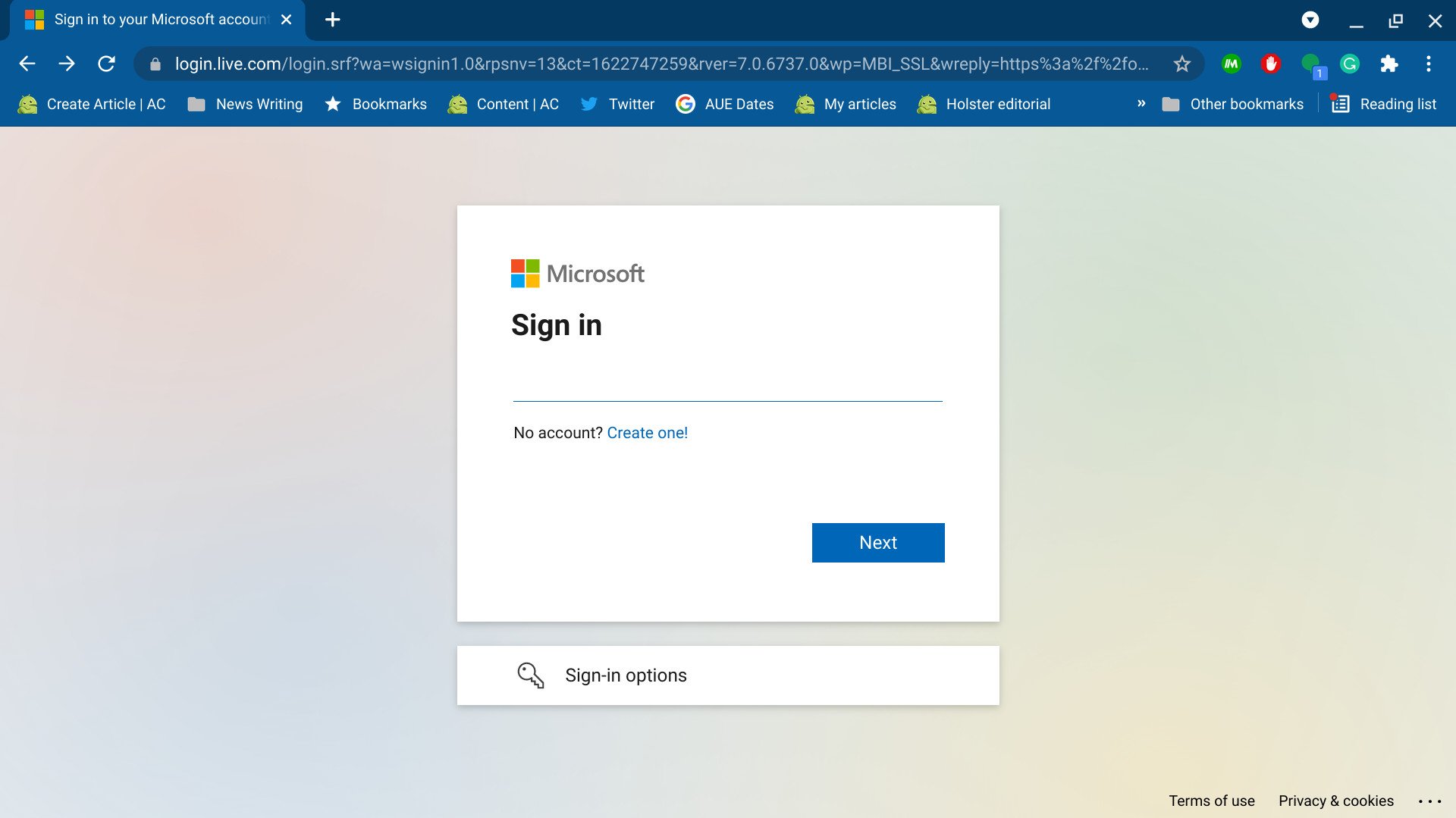 Fuente: Android Central Ingrese su contraseña.
Fuente: Android Central Ingrese su contraseña.
Toque en el icono de llave en la barra de direcciones.

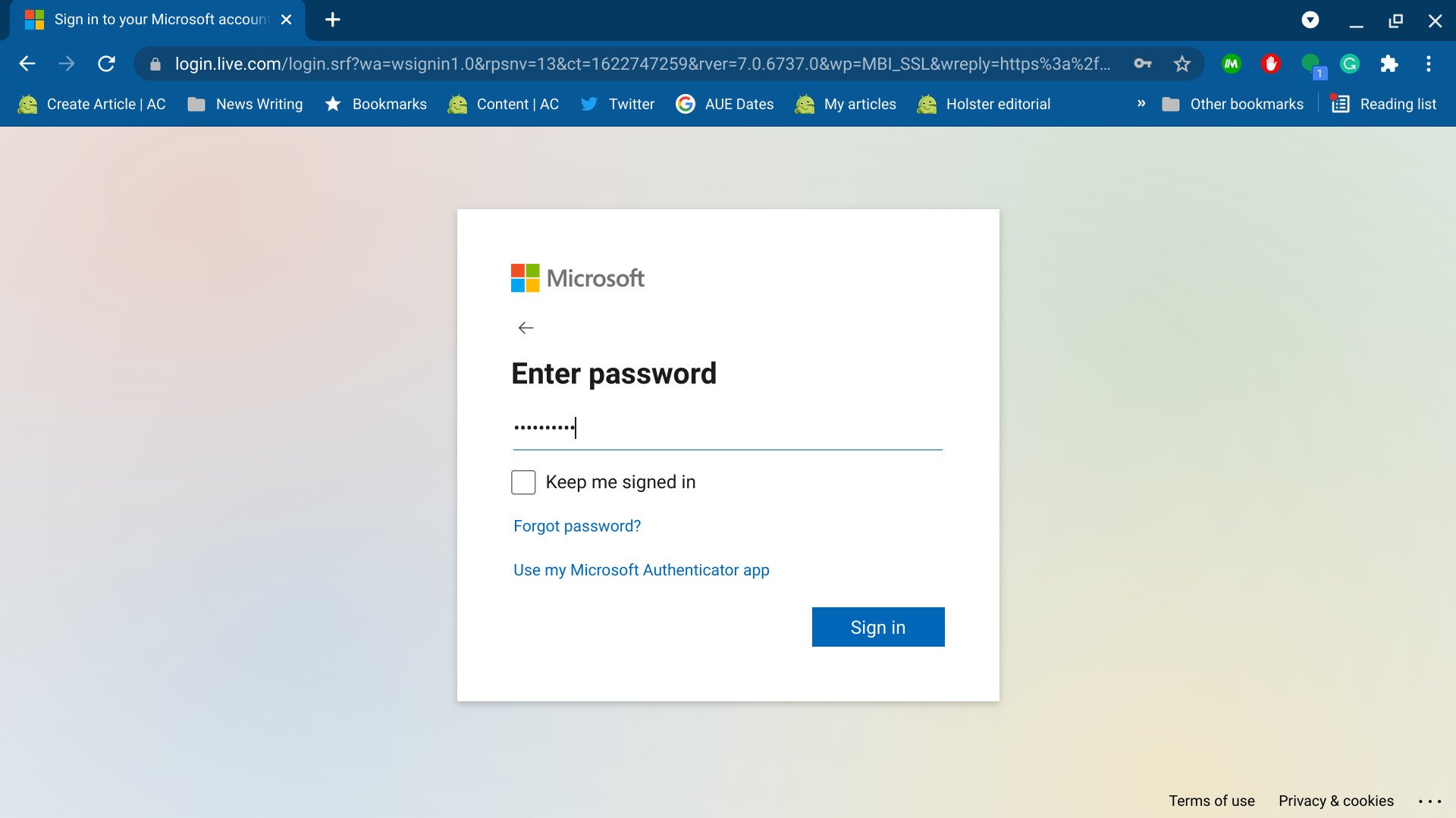 Fuente: Android Central
Fuente: Android Central
Grifo Ahorrar dinero.

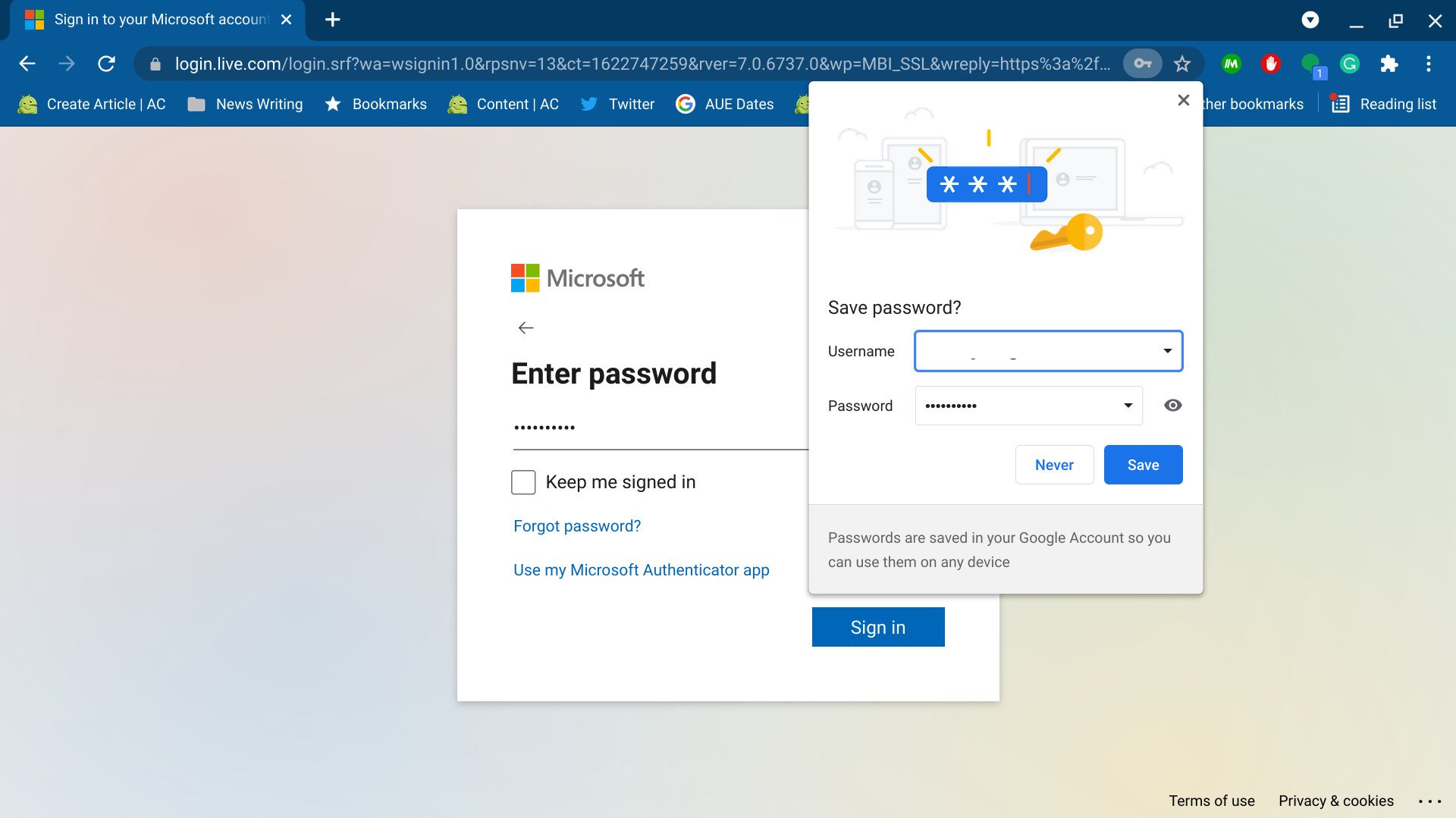 Fuente: Android Central
Fuente: Android Central
Cómo administrar Google Password Manager en Chrome
Vaya al sitio web de Google Password Manager.
Toque en el sitio web cuyas credenciales desea editar.

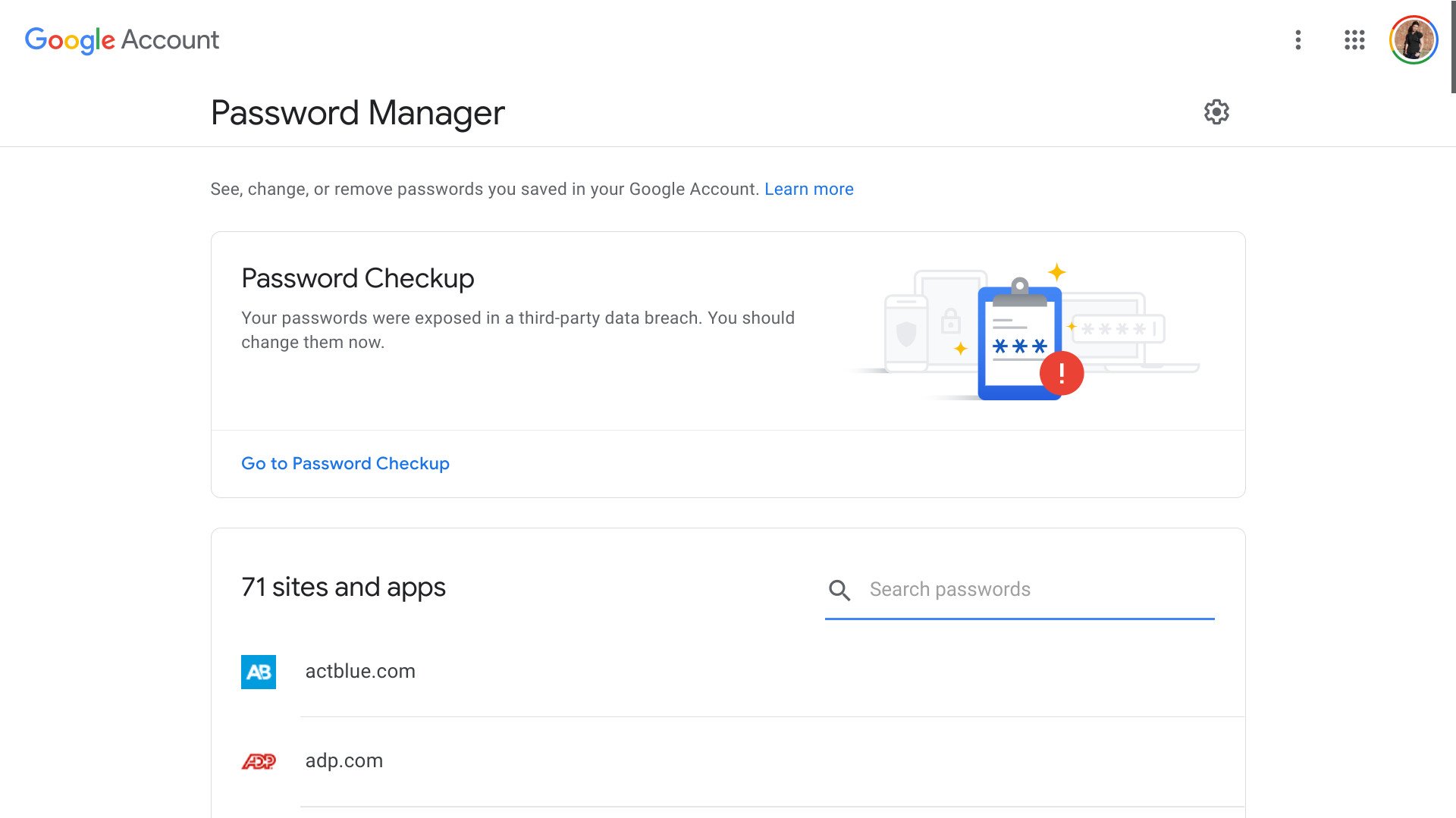 Fuente: Android Central
Fuente: Android Central
Grifo Editar O Borrar.

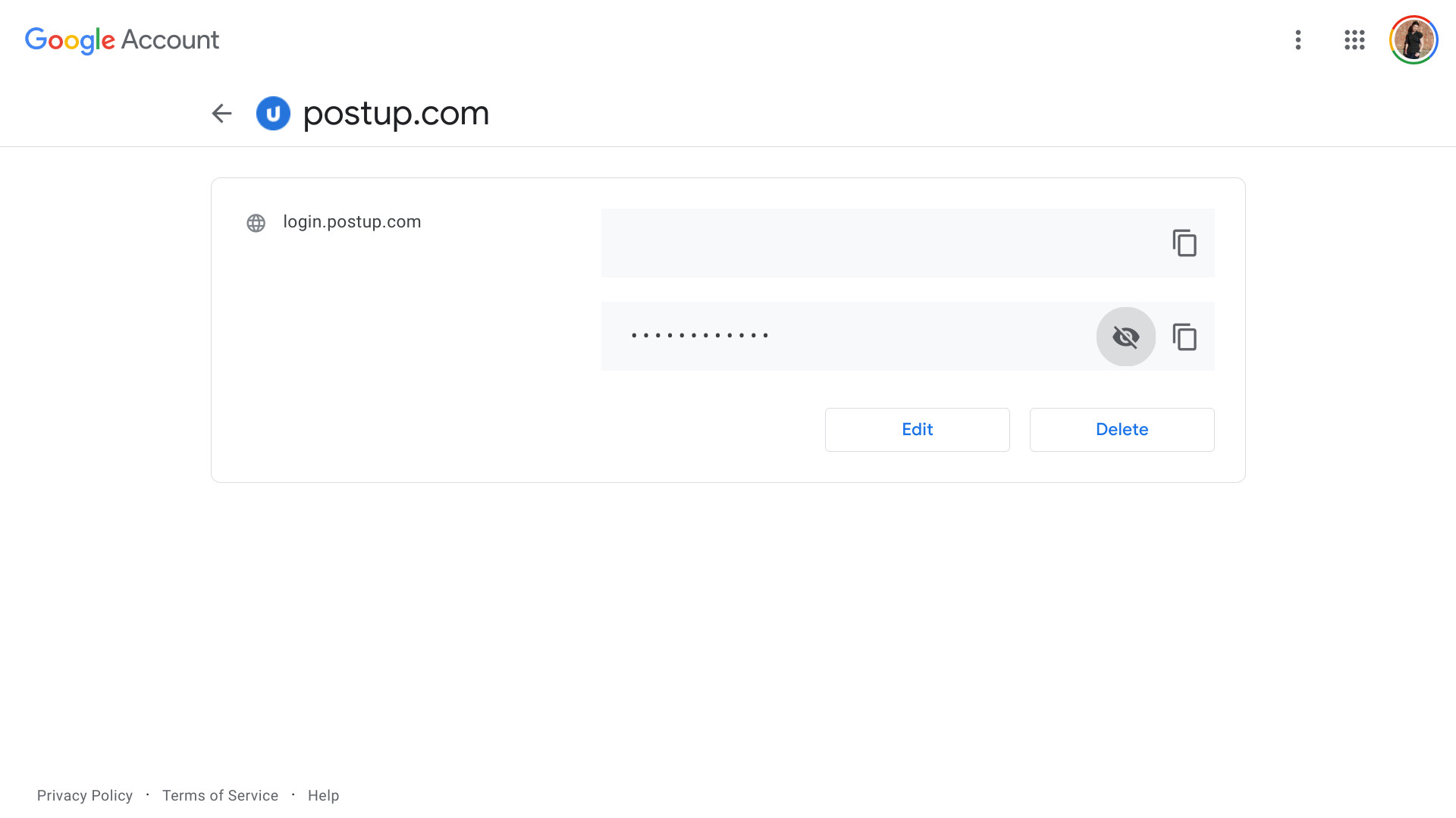 Fuente: Android Central Ingrese su Contraseña de la cuenta de Google para verificar su identidad.
Fuente: Android Central Ingrese su Contraseña de la cuenta de Google para verificar su identidad.
Actualizar su contraseña o nombre de usuario como desee.
Grifo Ahorrar dinero.

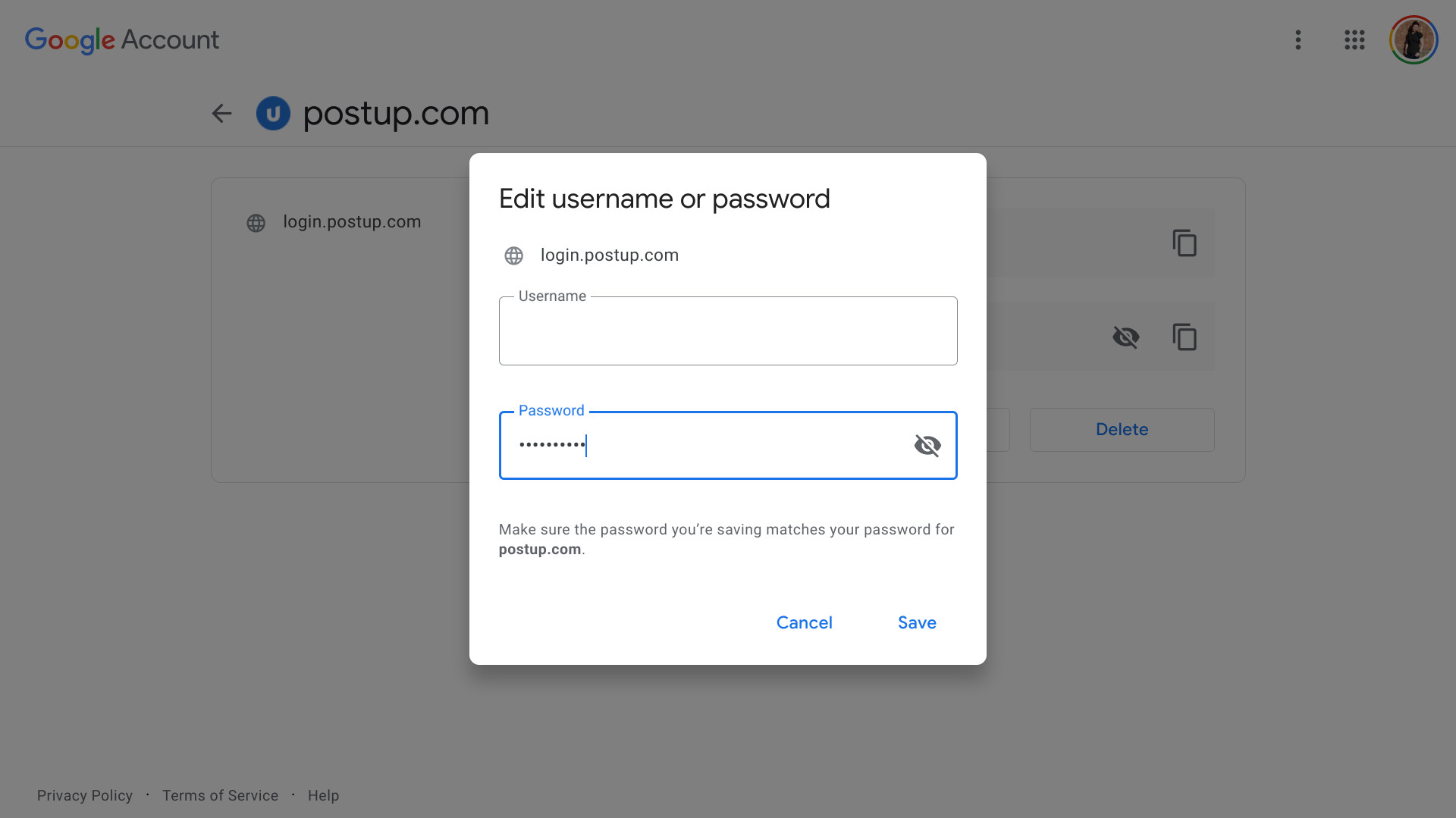 Fuente: Android Central
Fuente: Android Central
Dado lo fácil que es agregar y modificar credenciales en Google Password Manager en todos sus dispositivos, no hay nada que le impida comenzar a usarlo ahora mismo. Sin embargo, si está cansado de olvidar las contraseñas, pruebe el administrador de Google y manténgalo tan protegido como el resto de los datos de su cuenta de Google.
¿Has escuchado el podcast de Android Core de esta semana?


Cada semana, Android Central Podcast le ofrece las últimas noticias tecnológicas, análisis y puntos calientes, con coanfitriones familiares e invitados especiales.
Suscribirse a Pocket Casts: Audio Suscribirse a Spotify: Audio Suscribirse a iTunes: Audio
Podemos ganar una comisión por compras usando nuestros enlaces. Aprende más.


Transmisión de superhéroes
15 películas para ver en Disney + antes del debut de Loki
Además de ser el centro digital para Marvel Cinematic Universe, Disney Plus ofrece una variedad de películas de superhéroes adyacentes al MCU. Aquí hay un resumen de las películas que quizás desee ver antes de la nueva serie Marvel de la plataforma, The Falcon and the Winter Soldier.


quiero un reembolso
Fossil no actualizará los relojes Wear OS actuales a la nueva plataforma
Desde que se anunció la nueva asociación con Samsung y Google para la actualización de la plataforma Wear en Google I / O, hemos estado esperando saber cuál de las docenas de relojes Wear OS actuales verán la nueva versión. Bueno, podemos tachar alrededor de un tercio de la lista en este punto; no se planea ningún reloj Fossil actual para obtener la actualización.
